Wie behebe ich den Windows-Update-Fehler 0x800f0982?
Der Windows-Update-Fehler 0x800f0982 ist eines der häufigsten Probleme, die bei der Installation kumulativer Updates auf Windows-Systemen auftreten. Dieser Fehler tritt normalerweise auf, wenn der Aktualisierungsprozess auf beschädigte Systemdateien oder Konflikte mit vorhandenen Sprachpaketen stößt, was dazu führt, dass die Aktualisierung nicht angewendet werden kann. Benutzer, bei denen der Fehler 0x800f0982 aufgetreten ist, bemerken möglicherweise, dass ihr System wiederholt erfolglos versucht, dasselbe Update zu installieren, was zu einem Zyklus fehlgeschlagener Installationen führt.
Einige der häufigsten Ursachen für den Fehlercode 0x800f0982 sind die Beschädigung eines veralteten oder beschädigten Sprachpakets. Die Sprachpakete sind für lokalisierte Benutzeroberflächen verantwortlich, und jedes Problem mit diesen Paketen beeinträchtigt definitiv den Aktualisierungsprozess. Darüber hinaus könnte es durch beschädigte Systemdateien verursacht werden, die einige Update-Komponenten beschädigt haben könnten, was wiederum die Installation von Updates verhindert.
Benutzer haben diesen Fehler 0x800f0982 auf verschiedenen Editionen von Windows gemeldet, einschließlich Windows 10 und Windows Server. Die Situationen treten normalerweise auf, wenn versucht wird, ein kumulatives Update zu installieren, das verschiedene Probleme behebt und die Sicherheitsfunktionen verbessert. Wenn dies fehlschlägt, erhält das System möglicherweise nicht die wichtigen Sicherheitsupdates und Verbesserungen, die es benötigt.
Eine dieser Methoden zur Behebung des Fehlers 0x800f0982 könnte die Verwendung von FortectMac Washing Machine X9 PC Repair sein. Dieses Tool erkennt und repariert automatisch zugrunde liegende Windows-Probleme, die zu einem fehlerhaften Update führen können. Auf diese Weise werden beschädigte Systemdateien und Konfigurationsprobleme repariert, die die erfolgreiche Installation von Windows-Updates behindern können, damit Ihr System in Bezug auf Sicherheit und Leistung auf dem neuesten Stand bleibt.

Lösung 1. Starten Sie Ihren PC neu
Durch einen Neustart können vorübergehende Störungen im Aktualisierungsprozess behoben werden, einschließlich aller verbleibenden Prozesse oder gesperrten Dateien, die den Fehler verursachen.
- Schließen Sie alle Anwendungen.
- Klicken Sie auf das Menü Start.
- Wählen Sie Neustart.
- Versuchen Sie nach dem Neustart, Windows Update erneut auszuführen.

Lösung 2. Führen Sie die Fehlerbehebung für Windows Update und Netzwerk aus
Die integrierten Fehlerbehebungsfunktionen identifizieren und beheben häufig auftretende Update-Probleme automatisch.
- Geben Sie Fehlerbehebung in die Windows-Suche ein und drücken Sie die Eingabetaste.
- Wählen SieWeitere Fehlerbehebungen/Andere Fehlerbehebungen.
- Suchen Sie Windows Update in der Liste und wählen SieFehlerbehebung ausführen/Ausführen.
- Warten Sie, bis der Scan abgeschlossen ist – Sie werden über mögliche Ursachen informiert, damit Sie mit den Korrekturen fortfahren können.
- Wiederholen Sie diesen Vorgang mit der Netzwerk-Fehlerbehebung.

Fix 3. Windows Update-Komponenten zurücksetzen
Beschädigte oder unvollständige Update-Dateien in diesem Ordner können Fehler verursachen.
- Geben Sie cmd in die Windows-Suche ein.
- Klicken Sie mit der rechten Maustaste auf Eingabeaufforderung und wählen Sie Als Administrator ausführen.
- Wenn Benutzerkontensteuerung angezeigt wird, klicken Sie auf Ja.
- Beenden Sie die Windows Update-bezogenen Dienste, indem Sie nacheinander die folgenden Befehle ausführen und nach jedem die Eingabetaste drücken:
net stop wuauserv
Nettostopp cryptSvc
Net Stop Bits
Net Stop Msiserver - Benennen Sie die Ordner SoftwareDistribution und Catroot2 um, indem Sie die folgenden Befehle ausführen:
ren C:WindowsSoftwareDistribution SoftwareDistribution.old
ren C:WindowsSystem32catroot2 Catroot2.old
Hinweis: Wenn sich Ihre Windows-Installation nicht auf dem Laufwerk C befindet, ersetzen Sie „C“ durch den entsprechenden Laufwerksbuchstaben.
regsvr32.exe /s atl.dll
regsvr32.exe /s urlmon.dll
regsvr32.exe /s mshtml.dll
netsh winsock reset
Netsh-Winsock-Reset Proxy - Starten Sie die Windows Update-bezogenen Dienste neu, indem Sie die folgenden Befehle ausführen:
net start wuauserv
net start cryptSvc
Nettostart Bits
net start msiserver - Starten Sie den Computer neu.

Fix 4. Entfernen Sie unnötige Sprachpakete
Konfliktierende oder nicht verwendete Sprachpakete können Aktualisierungen beeinträchtigen.
- Klicken Sie mit der rechten Maustaste auf Start und wählen Sie Einstellungen.
- Gehe zu Zeit & Sprache > Sprache und Region.
- Überprüfen Sie die Liste der installierten Sprachpakete.
- Entfernen alle nicht aktiv verwendeten, indem Sie sie auswählen und auf Entfernen klicken

Fix 5. Beschädigte Systemdateien reparieren
Beschädigte Systemdateien können Update-Installationen behindern, aber diese Methode überprüft und repariert sie.
- Öffnen Sie die Eingabeaufforderung als Administrator.
- Kopieren Sie den folgenden Befehl und fügen Sie ihn ein. Drücken Sie anschließend die Eingabetaste:
sfc /scannow - Warten Sie, bis der Scan abgeschlossen ist. Wenn Windows Verletzungen der Systemdateiintegrität feststellt, versucht es, diese zu beheben. Danach verwenden Sie die folgenden Befehle und drücken jedes Mal die Eingabetaste:
DISM /Online /Cleanup-Image /CheckHealth
DISM /Online /Cleanup-Image /ScanHealth
DISM /Online /Cleanup-Image /RestoreHealth
- (Hinweis: Wenn beim Ausführen dieses letzten Befehls ein Fehler auftritt, fügen Sie /Source:C:RepairSourceWindows /LimitAccess hinzu es und versuchen Sie es erneut).
- Starten SieIhr Gerät neu.

Fix 6. Führen Sie die Datenträgerbereinigung aus
Das Deployment Image Servicing and Management Tool behebt Windows-Image-Probleme.
- Geben Sie Datenträgerbereinigung in die Windows-Suche ein und drücken Sie die Eingabetaste.
- Wenn Ihr Windows auf Laufwerk C installiert ist, wählen Sie es aus der Liste aus (dies sollte die Standardeinstellung sein) und drücken Sie OK.
- Klicken Sie auf Systemdateien bereinigen.
- Wählen Sie erneut Ihr Hauptlaufwerk aus und klicken Sie auf OK.
- Wählen Sie hier die größten Teile der verwendeten Daten aus – dazu gehören typischerweise Temporäre Internetdateien, Windows Update, Temporäre Dateien, Papierkorb, Lieferoptimierungsdateien, und andere.
- Klicken Sie auf OK – der Vorgang sollte in Kürze abgeschlossen sein.
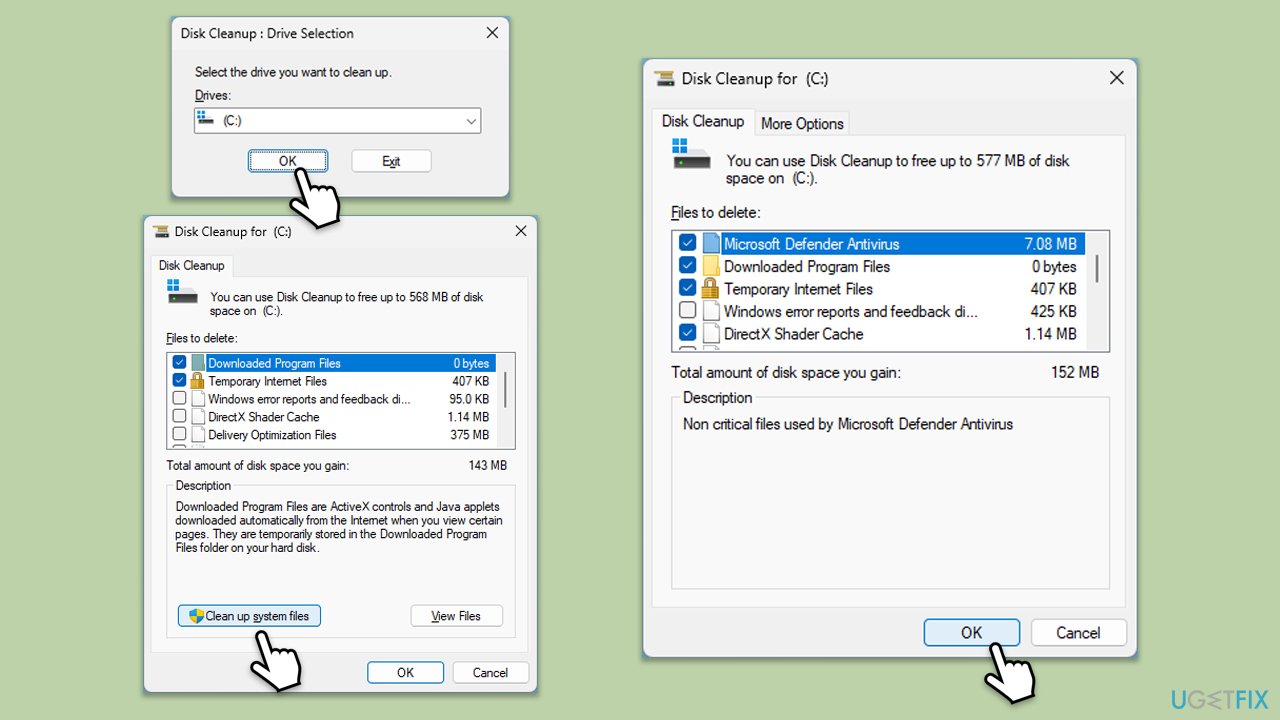
Fix 7. Installieren Sie das Update manuell
Die manuelle Installation umgeht automatische Prozesse, die möglicherweise fehlschlagen.
- Geben Sie Updates in die Windows-Suche ein und drücken Sie die Eingabetaste.
- Wählen Sie Update-Verlauf anzeigen.
- Suchen Sie das Update, das mit dem Fehler 0x800f0982 fehlgeschlagen ist, und kopieren Sie dessen KB-Nummer.
- Öffnen Sie Ihren Browser und gehen Sie zum Microsoft Update-Katalog.
- Geben Sie in der Suchleiste die KB-Nummer ein und klicken Sie auf Suchen.
- Suchen Sie die richtige Version des Updates für Ihr Betriebssystem (um dies zu überprüfen, klicken Sie mit der rechten Maustaste auf Start und wählen Sie System unter Gerätespezifikationens aus und überprüfen Sie den Systemtyp) und klicken Sie auf Herunterladen.
- Verwenden Sie die Anweisungen auf dem Bildschirm, um den Installationsvorgang abzuschließen und neu zu startenIhren Computer.

Fix 8. Führen Sie ein direktes Upgrade durch
Diese Methode installiert Windows neu, während Ihre Dateien und Apps intakt bleiben und tiefere Systemprobleme behoben werden.
- Besuchen Sie die offizielle Microsoft-Website und laden Sie Windows 10-Installationsmedien (Windows 11-Version) herunter.
- Doppelklicken Sie auf das Installationsprogramm und wählen Sie Ja, wenn UAC angezeigt wird.
- Akzeptieren Sie die Bedingungen.
- Wählen SieDiesen PC jetzt aktualisieren und wählen SieWeiter.
- Windows lädt nun alle erforderlichen Dateien herunter – es kann eine Weile dauern.
- Stimmen Sie den Bedingungen noch einmal zu und klicken Sie auf Weiter.
- Stellen Sie vor der Installation sicher, dass Sie mit Ihrer Auswahl zufrieden sind (andernfalls können Sie auf die Option Ändern, was beibehalten werden soll klicken).
- Klicken Sie auf Installieren, um den Upgrade-Vorgang zu starten.

Das obige ist der detaillierte Inhalt vonWie behebe ich den Windows-Update-Fehler 0x800f0982?. Für weitere Informationen folgen Sie bitte anderen verwandten Artikeln auf der PHP chinesischen Website!

Heiße KI -Werkzeuge

Undresser.AI Undress
KI-gestützte App zum Erstellen realistischer Aktfotos

AI Clothes Remover
Online-KI-Tool zum Entfernen von Kleidung aus Fotos.

Undress AI Tool
Ausziehbilder kostenlos

Clothoff.io
KI-Kleiderentferner

Video Face Swap
Tauschen Sie Gesichter in jedem Video mühelos mit unserem völlig kostenlosen KI-Gesichtstausch-Tool aus!

Heißer Artikel

Heiße Werkzeuge

Notepad++7.3.1
Einfach zu bedienender und kostenloser Code-Editor

SublimeText3 chinesische Version
Chinesische Version, sehr einfach zu bedienen

Senden Sie Studio 13.0.1
Leistungsstarke integrierte PHP-Entwicklungsumgebung

Dreamweaver CS6
Visuelle Webentwicklungstools

SublimeText3 Mac-Version
Codebearbeitungssoftware auf Gottesniveau (SublimeText3)

Heiße Themen
 1664
1664
 14
14
 1423
1423
 52
52
 1321
1321
 25
25
 1269
1269
 29
29
 1249
1249
 24
24
 Wie kann ich KB5055612 in Windows 10 nicht installieren?
Apr 15, 2025 pm 10:00 PM
Wie kann ich KB5055612 in Windows 10 nicht installieren?
Apr 15, 2025 pm 10:00 PM
Windows -Updates sind ein wichtiger Bestandteil des Betriebssystems stabil, sicher und kompatibel mit neuer Software oder Hardware. Sie werden in einem regulären B ausgestellt
 Clair Obscur: Expedition 33 UE-Sandfall-Spiel Crash? 3 Wege!
Apr 25, 2025 pm 08:02 PM
Clair Obscur: Expedition 33 UE-Sandfall-Spiel Crash? 3 Wege!
Apr 25, 2025 pm 08:02 PM
Lösen Sie das UE-Sandfall-Spiel-Crash-Problem in "Clair Obscur: Expedition 33" "Clair Obscur: Expedition 33" wurde von den Spielern nach seiner Veröffentlichung weithin erwartet, aber viele Spieler stießen auf den Fehler, dass UE-Sandfall beim Start des Spiels zum Absturz und Schließen kam. Dieser Artikel enthält drei Lösungen, die Ihnen helfen, das Spiel zu glätten. Methode 1: Ändern Sie die Startoptionen Ändern Sie die Steam -Startoptionen, um die Spielleistung und Grafikeinstellungen anzupassen. Versuchen Sie, die Startoption auf "-dx11" einzustellen. Schritt 1: Öffnen Sie die Steam Library, suchen Sie das Spiel und klicken Sie mit der rechten Maustaste, um "Eigenschaften" auszuwählen. Schritt 2: Suchen Sie unter der Registerkarte Allgemeiner Startoptionen.
 Gearbeitet! Beheben Sie die älteren Scrolls IV: Oblivion Remastered Crashing
Apr 24, 2025 pm 08:06 PM
Gearbeitet! Beheben Sie die älteren Scrolls IV: Oblivion Remastered Crashing
Apr 24, 2025 pm 08:06 PM
Fehlerbehebung bei den Elder Scrolls IV: Oblivion Remastered Start- und Leistungsprobleme Auffälle, schwarze Bildschirme oder Ladeprobleme mit den Elder Scrolls IV: Oblivion Remastered? Dieser Leitfaden bietet Lösungen für gemeinsame technische Probleme.
 Clair Obscur Expedition 33 Controller funktioniert nicht auf PC: behoben
Apr 25, 2025 pm 06:01 PM
Clair Obscur Expedition 33 Controller funktioniert nicht auf PC: behoben
Apr 25, 2025 pm 06:01 PM
Lösen Sie das Problem des Scheiterns der PC -Version von "Clair Obscur: Expedition 33" Haben Sie auch auf das Problem gestoßen, dass die PC -Version des Controllers "Clair Obscur: Expedition 33" nicht ordnungsgemäß funktioniert? Mach dir keine Sorgen, du bist nicht allein! Dieser Artikel bietet Ihnen eine Vielzahl effektiver Lösungen. "Clair Obscur: Expedition 33" wurde auf PlayStation 5, Windows und Xbox Series X/S -Plattformen gestartet. Dieses Spiel ist ein engagiertes RPG, das das präzise Timing betont. Seine Einzigartigkeit ist die perfekte Mischung aus strategischer und schneller Reaktion. Reibungsloser Betrieb
 Windows 11 KB5055528: Was ist neu und was ist, wenn es nicht installiert wird
Apr 16, 2025 pm 08:09 PM
Windows 11 KB5055528: Was ist neu und was ist, wenn es nicht installiert wird
Apr 16, 2025 pm 08:09 PM
Windows 11 KB5055528 (veröffentlicht am 8. April 2025) Detaillierte Erläuterung und Fehlerbehebung aktualisieren Für Windows 11 23H2 -Benutzer hat Microsoft am 8. April 2025 das KB50555528 -Update veröffentlicht. In diesem Artikel wird die Verbesserungen dieses Update beschrieben und eine Lösung für den Installationsfehler enthält. KB5055528 Aktualisieren Sie Inhalte: Dieses Update bringt viele Verbesserungen und neue Funktionen für Windows 11 23H2 -Benutzer mit sich: Benutzer: Datei Explorer: Verbesserte Textskalierung und verbesserte Zugänglichkeit zum Dialogfeld "Datei Öffnen/Speichern" und zum Kopieren von Kopieren. Einstellungsseite: Hinzufügen der Funktion "Top Card", um schnell Prozessor, Speicher, Speicher und G anzuzeigen
 Der ältere Scrolls IV: Oblivion Remastered Fatal Fehler, schnelle Lösung
Apr 25, 2025 pm 08:05 PM
Der ältere Scrolls IV: Oblivion Remastered Fatal Fehler, schnelle Lösung
Apr 25, 2025 pm 08:05 PM
Lösen der Elder Scrolls IV: Oblivion Remastered Crashing -Probleme Die Elder Scrolls IV: Oblivion Remastered, veröffentlicht am 22. April 2025 für PS5, Xbox -Serie X/S und Windows, bietet atemberaubende Bilder und verbessertes Gameplay. Einige Spieler erleben jedoch
 Fehler 0x80070643 Nach Windows 10 KB5057589 lernen Sie essentials
Apr 16, 2025 pm 08:05 PM
Fehler 0x80070643 Nach Windows 10 KB5057589 lernen Sie essentials
Apr 16, 2025 pm 08:05 PM
Microsoft Windows 10 Winre Update Glitch: Fehler 0x80070643 erklärt Über ein Jahr später setzt sich Microsoft immer noch mit Winre -Update -Problemen auseinander. Das aktuelle Update von Windows 10 KB5057589 hat den Fehler 0x80070643 ans Licht gebracht. In diesem Artikel wird untersucht
 Gelöst! Fix Oblivion Remastered aus dem Videospeicherfehler
Apr 24, 2025 pm 08:11 PM
Gelöst! Fix Oblivion Remastered aus dem Videospeicherfehler
Apr 24, 2025 pm 08:11 PM
Der Fehler "Oblivion, das aus dem Video -Speicher versuchte, eine Textur zuzuweisen", ist ein frustrierendes Problem, das die Spieler daran hindert, das Spiel zu genießen. Dieser Leitfaden bietet einfache Lösungen, um dieses Problem zu lösen. Dieser Fehler kann auftreten




